WPS文档设置默认段落样式级别的方法教程
2023-06-20 08:56:58作者:极光下载站
wps文档是很多小伙伴都在使用的一款软件,在其中有很多强大功能可以帮助我们快速进行办公,因此很多小伙伴在需要处理文本内容是都会首选使用该软件。如果我们需要在电脑版WPS文档中设置默认输入正文格式,小伙伴们知道具体该如何进行操作吗,其实操作方法是非常简单的,只需要急进行几个非常简单的操作步骤就可以了,小伙伴们可以打开自己的WPS文档后一起动手操作起来,如果小伙伴们还没有Wps软件,可以在文末处进行下载和安装。接下来,小编就来和小伙伴们分享具体的操作步骤了,有需要或者是有兴趣了解的小伙伴们快来和小编一起往下看看吧!
操作步骤
第一步:点击打开WPS文档进入编辑界面;
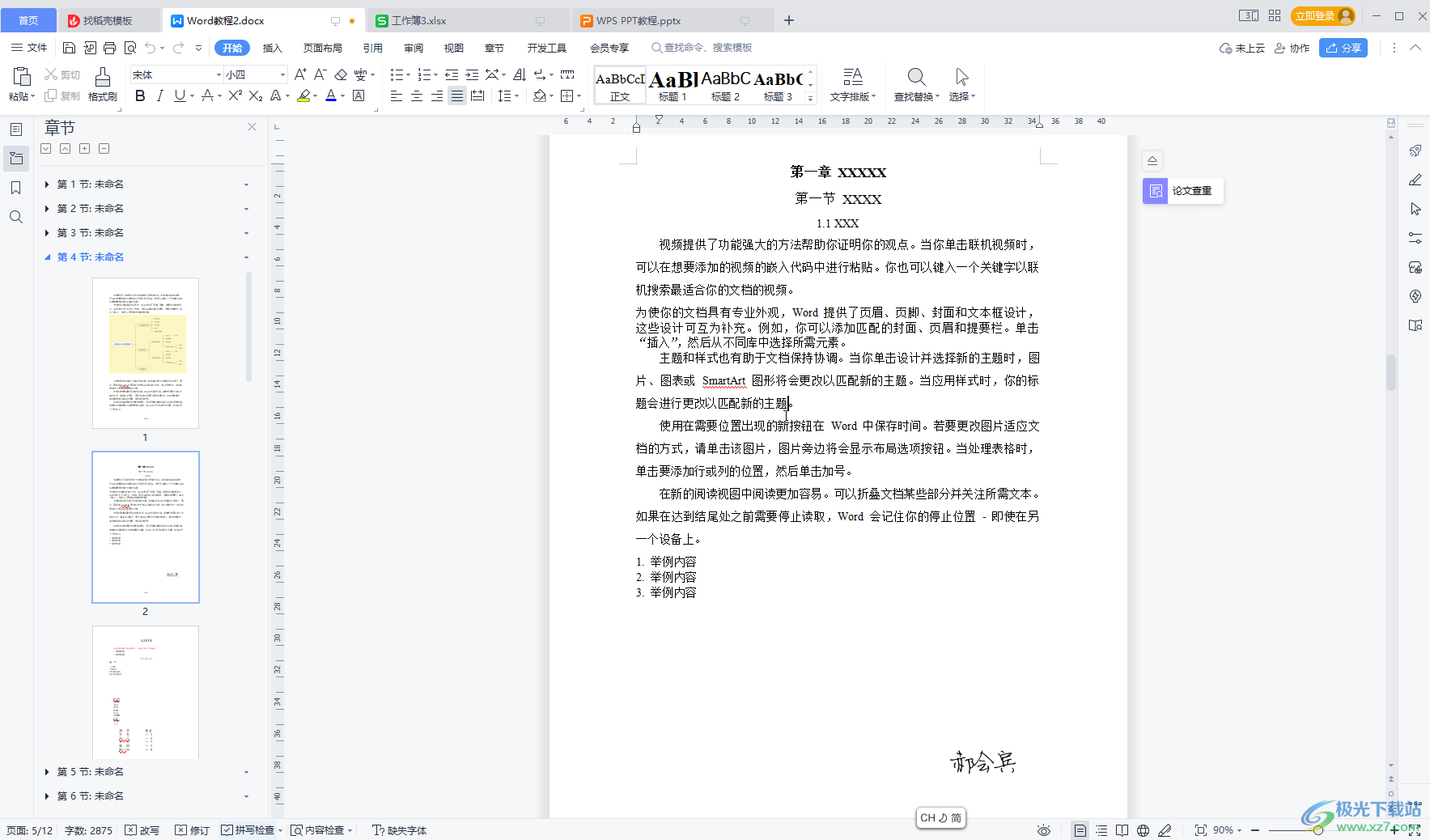
第二步:在界面左侧点击“文件”——“选项”;
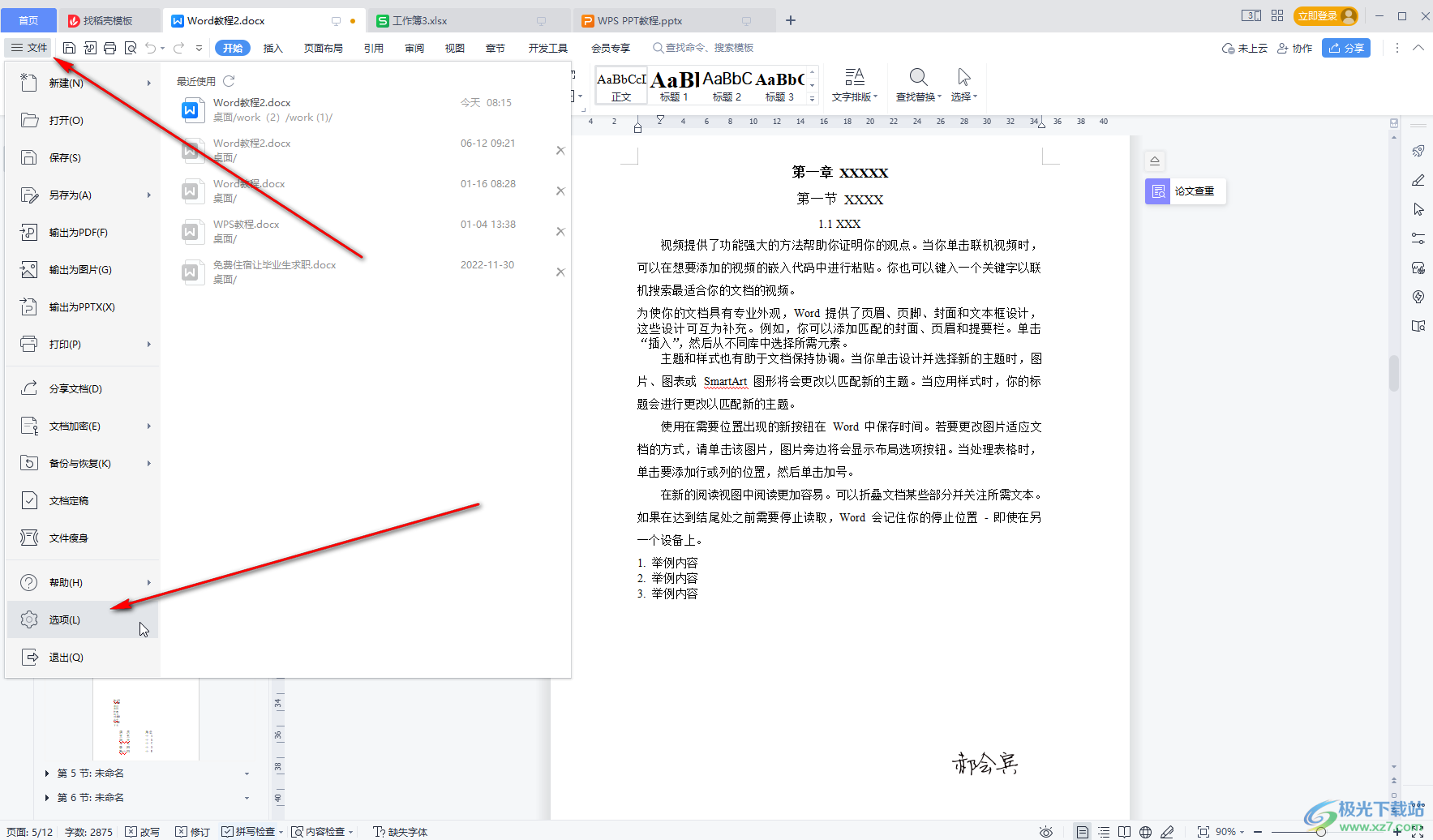
第三步:在打开的“选项”窗口左侧点击切换到“编辑”栏,点击“默认段落样式”处的下拉箭头,选择“正文”;
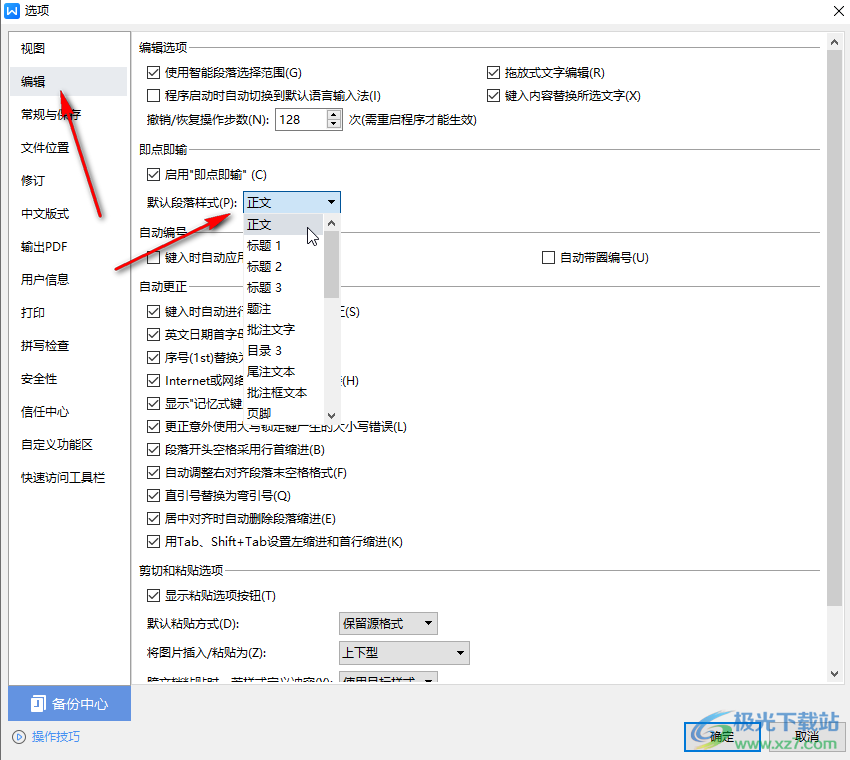
第四步:如果有需要还可以设置其他的自动更正选项,比如可以设置居中对齐时自动删除段落缩进等等,然后点击“确定”;
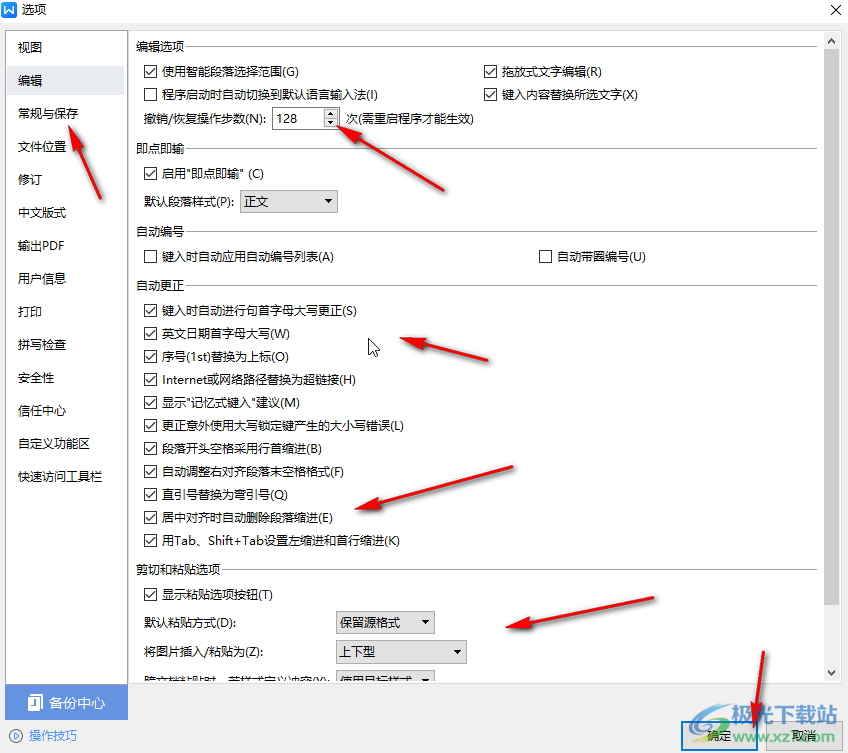
第五步:后续输入内容时就会默认正文级别样式了。
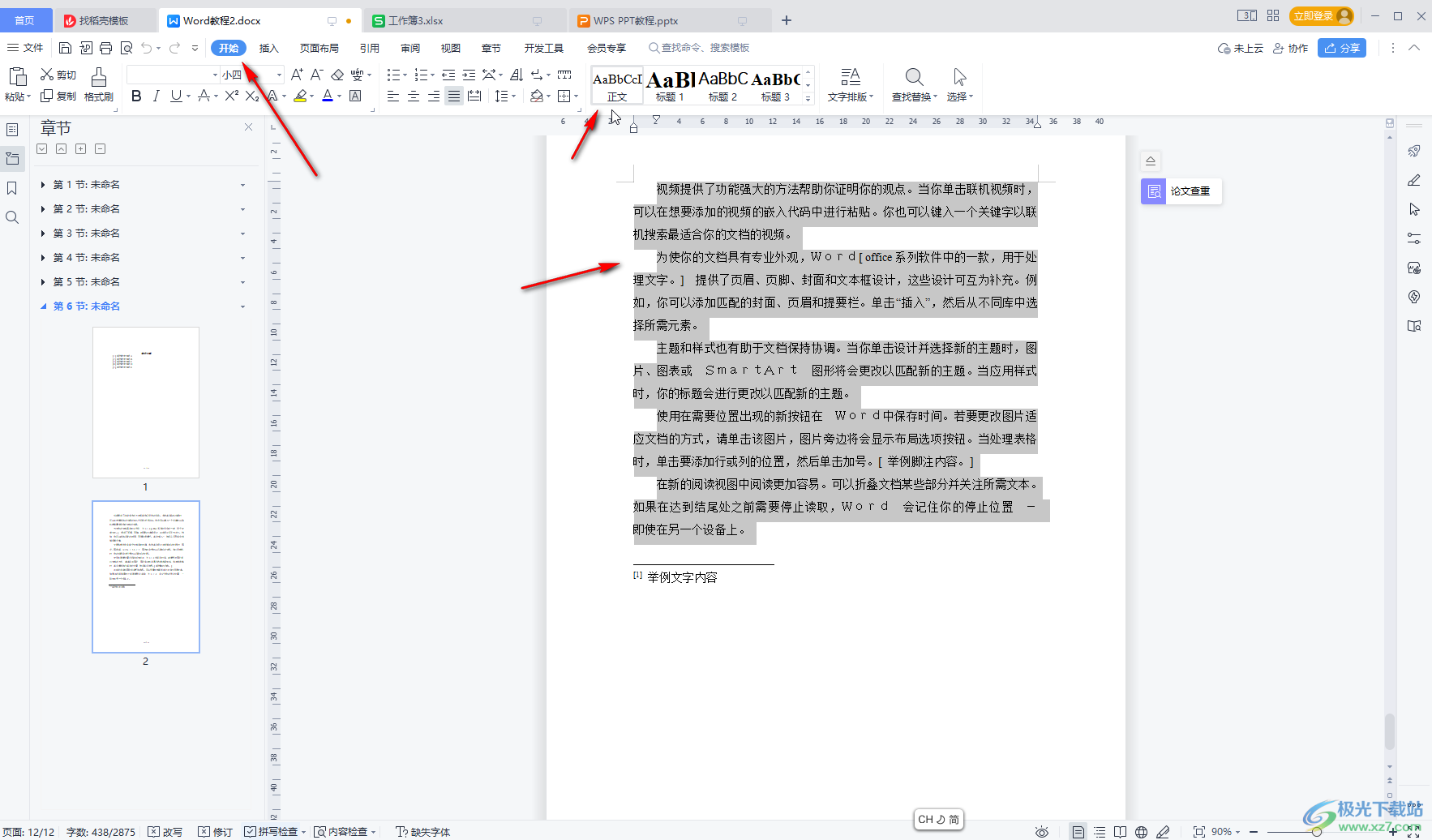
以上就是电脑版WPS文档中设置默认输入正文格式的方法教程的全部内容了。操作方法其实是非常简单的,小伙伴们可以打开自己的软件后一起动手操作起来。
